近期涉及Mac上的Stickies应用程序是创建数字笔记的便捷工具内容备受瞩目,很多读者对此也很有兴趣,现在给大家罗列关于Mac上的Stickies应用程序是创建数字笔记的便捷工具最新消息。
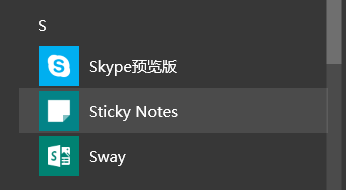
Mac上的Stickies应用程序是创建数字笔记的便捷工具。您可以将便利贴弹出到桌面上,就像可以在桌面上放置便利贴一样。
虽然它是一个非常简单的应用程序,但它确实提供了列表功能,使其更加实用。您可以列出任务,购物,想法等内容。以下是在Stickies中创建和格式化列表的方法。
在Mac的Stickies中创建列表
在Mac上打开Stickies应用,屏幕上会出现一个便笺,供您添加项目。
1)在笔记内部单击。
2)同时按Option和Tab键。
3)当第一个项目符号点出现时,添加您的列表项。
在每个项目之后,点击Return,您可以继续添加更多内容。要结束列表,请按两次Return键。然后,您可以继续以段落形式将文本添加到笔记中。
Stickies主列表Mac
增加或减少列表级别
如果您想通过添加子项来创建嵌套列表,这也很容易做到。例如,您可能有一个待办事项列表,您需要在其中获取团队的状态更新,因此您希望将团队作为主项目下的子项目。
单击要缩进的行,然后按Tab键。这将创建一个子项目。
然后,也许您想返回将主要项目添加到列表中。
单击要降低电平的行,然后按Shift和Tab。现在,您可以继续添加主列表项。
粘性缩进列表Mac在Mac的Stickies中格式化列表
您只需单击几下即可更改列表的格式。这样,您可以为项目符号列表选择不同的字符,更改为编号列表,并添加前缀或后缀。并且,您可以更改主列表项和嵌套列表项的格式。
1)在列表中选择一行。按住Control键,然后单击鼠标或触控板。
2)显示菜单时,选择列表。
即时贴列表菜单Mac
您会在一个小的弹出窗口中看到所有选项。从下拉框中选择项目符号或编号列表样式,添加前缀或后缀,然后为编号列表选择一个起始编号。
即时贴列表选项Mac
您也可以在底部的框上标记“ 预先封闭”列表标记。此功能适用于嵌套列表项。它为您为主列表选择的项目符号类型添加了第二个标记。
例如,假设您对主列表项使用正方形,对嵌套项使用复选标记。启用此选项后,您的子项目将在复选标记前标记一个正方形。












